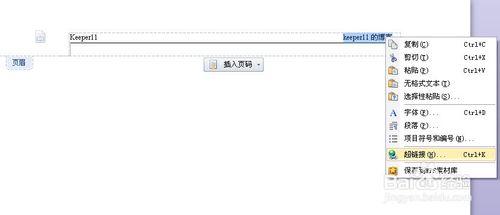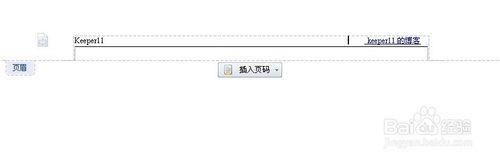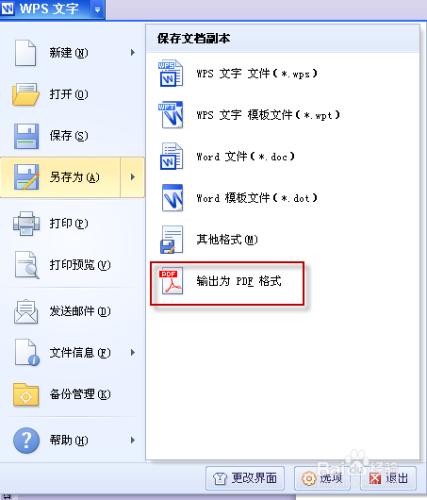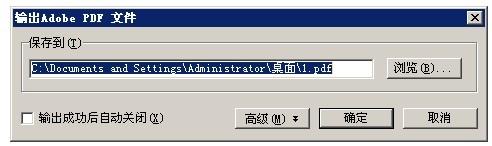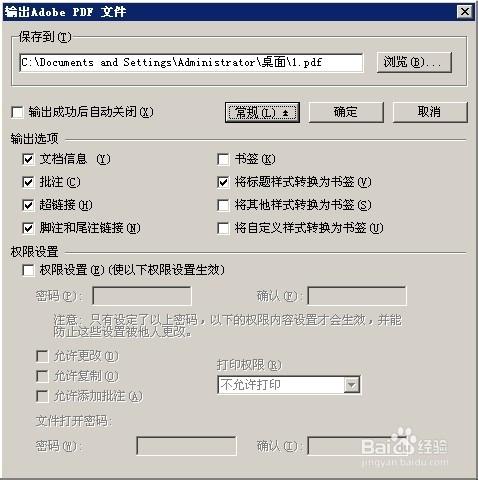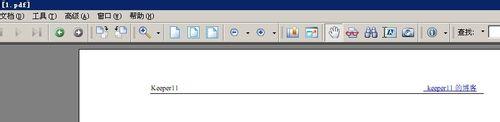有時候,我們在word裡的頁首頁尾內插入的超級連結轉成PDF格式的文件後,連結無法直接點選。我們可以採用wps來解決這個問題。
工具/原料
office 2003系列的word文件
WPS 2013
PDFreader
方法/步驟
新建個word文件,以任意檔案命名,我們在頁首內插入超級連結,鍵入需要新增超級連結的文字內容,然後點選超連結;在彈出的介面內新增超級連結,超級連結可以是本地的圖片、檔案、也可以是網站的網址,我們以網址為例新增,如圖2所示。
新增完成後,儲存檔案即可。
開啟wps 2013,開啟上一步新建的word文件。
選擇選單中的另存為,輸入PDF格式的文件
點選後彈出下圖
點選上圖中的高階選項,如圖勾選可選框。完成之後,點選確定,會自動生成一個pdf格式的文件在桌面
採用pdf reader開啟剛才生成的pdf格式的文件 ,用滑鼠點選藍色超級連結,即可開啟對應的網站。至此,全部操作完成。
注意事項
工具1或工具2可以任選一種,也可以單獨使用,根據個人愛好選擇。
圖片的超級連結等親們也可以採用這種方式新增,然後採用wps轉換成pdf格式問件。